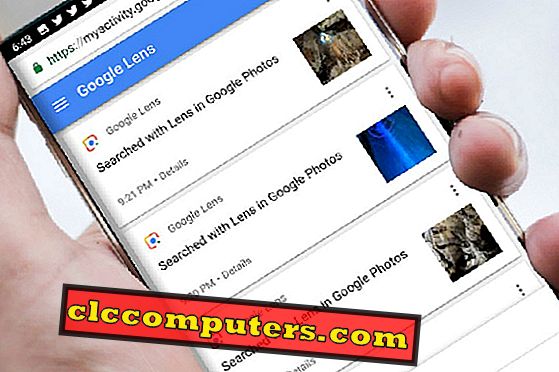
Google objektīvs ar dziļām mācīšanās spējām var atpazīt jūsu kameras redzamību, lasīt etiķetes, veikt meklēšanu tiešsaistē uz identificētajiem objektiem un pat rīkoties. Piemēram, norādiet to uz WiFi marķējumu, kurā ir lietotājvārds un parole, un tas automātiski savienos jūsu viedtālruni ar šo WiFi tīklu. Lai gan WiFi etiķetes identificēšana un to lasīšana ir labi, tomēr noteikti ir darbības, ko mēs darām ar viedtālruņa kamerām, kuras mēs vēlamies saglabāt privātas.
Ja Google objektīvs, kas analizē jūsu vakardienas aktivitātes, padara jūs neērti, neuztraucieties, jo Google sniedz jums iespēju dzēst šo ierakstīto Google objektīva darbību.
Skatīt Google objekta darbību
Jūs varat apskatīt visu Google darbību, tostarp Google objekta vēsturi no Google aktivitāšu saites. Lai turpinātu, atveriet Google objekta darbības lapu no Google MyActivity lapas un pierakstieties, izmantojot savu Google konta akreditācijas datus. Šeit tiks uzskaitītas visas jūsu Google pakalpojumu aktivitātes, kas ietver Google meklēšanu, reklāmas, disku, Gmail, mobilās darbības utt.
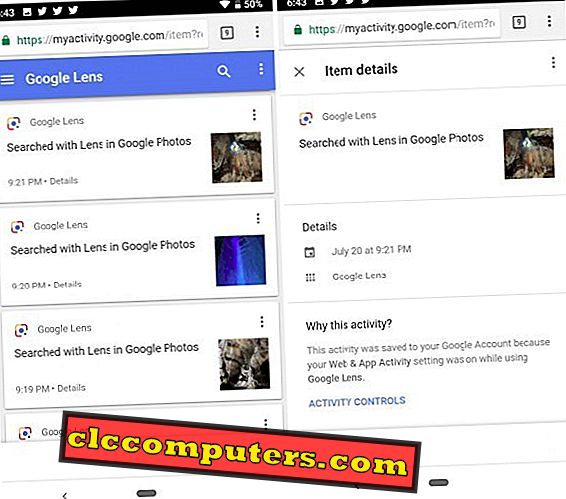
Jūs varat redzēt objektīva darbību visu notikumu vēsturi, ko izmantojāt ar Google objektīvu. Papildus tam jūs varat grupēt savu darbību un veikt filtru aktivitātēm, lai grupētu aktivitātes. Ar atslēgvārdu varat meklēt arī kādu konkrētu darbību.
Galvenajā ekrānā varat izvēlēties opciju “Filtrēt pēc datuma un produkta” un opcijā “Atlasīt pēc Google produkta” atlasiet Google objektīvs. Visas jūsu Google objektīva aktivitātes tiks uzskaitītas kopā ar laiku, kad šī darbība notika. Ja vēlaties redzēt sīkāku informāciju par kādu konkrētu objektīva darbību, jūs varat noklikšķināt uz viena Google Lens incidenta, lai skatītu šīs darbības detaļas.
Dzēst atlasīto objektīva darbību
Pamatojoties uz darbību un incidentu skaitu, varat izdzēst vienu darbību grupas darbību, pamatojoties uz datumu vai atslēgvārdu.
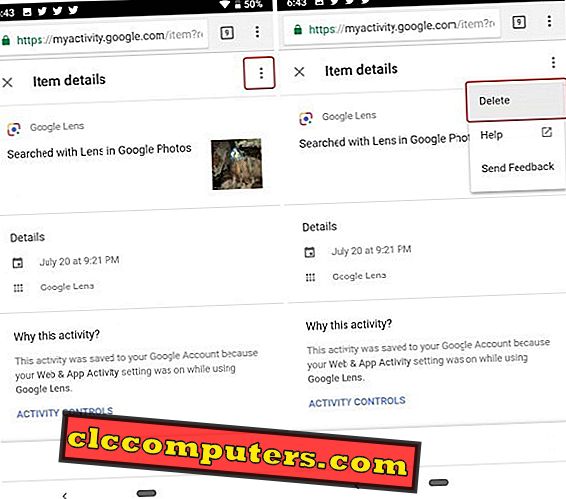
Lai dzēstu atsevišķu Google objekta darbību, atveriet šo darbību un noklikšķiniet uz trīs punktu pogas augšējā labajā stūrī. Būs redzama dzēšanas opcija, kuru var izmantot, lai dzēstu darbību no savas Google MyActivity vēstures.
Dzēst objektīva aktivitāti pēc grupas
Jūs varat arī atlasīt vairākas darbības no lapas un izdzēst tos uzreiz. Vienkārši noklikšķiniet uz Google objektīva logotipa, kas parādās blakus Google objekta virsrakstam, un tas mainīsies uz izvēles rūtiņu.
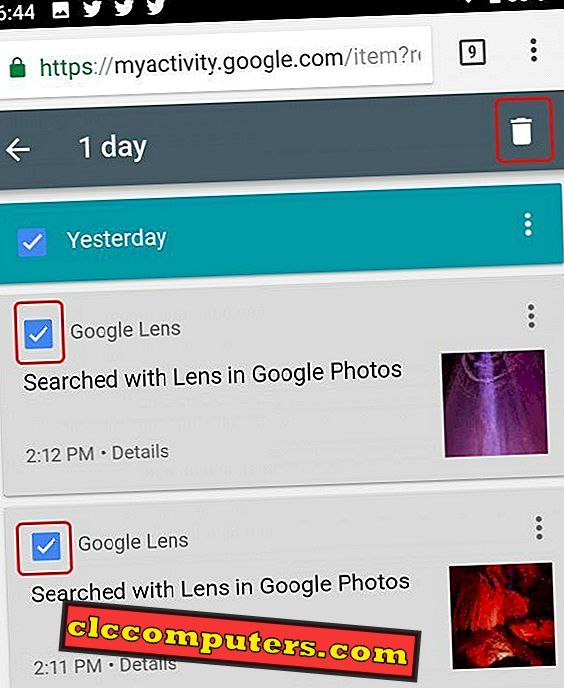
Kad esat atlasījis vienu darbību, varat arī atlasīt visas citas Google objekta darbības, kuras vēlaties dzēst. vienkārši noklikšķiniet uz pogas, kas parādās ekrāna augšējā labajā stūrī, lai izdzēstu atlasītās darbības.
Dzēst darbību pēc datuma
Pēc iepriekšminētā filtra piemērošanas, lai redzētu visas mūsu Google objektīva aktivitātes, jūs pamanīsiet, ka ir zils josls, kuram ir zemāka par visu konkrētās dienas darbību.
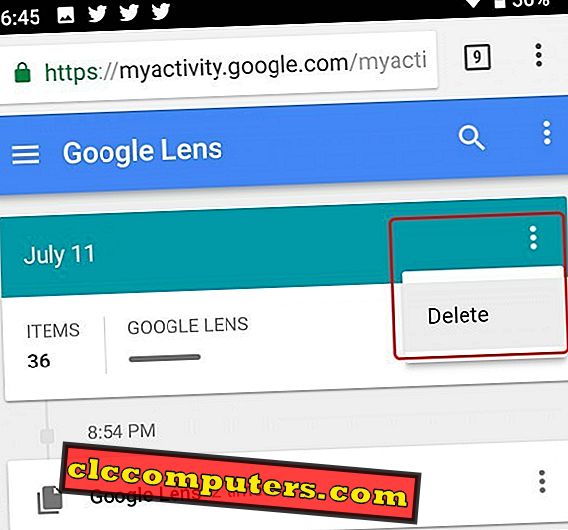
Ja vēlaties izdzēst visas Google objektīva aktivitātes pēc datuma, dodieties uz šīs dienas darbības sadaļu un atveriet opciju izvēlni, izmantojot trīs punktu pogu un noklikšķiniet uz Dzēst.
Dzēst darbību pēc datuma diapazona
Ko jūs darāt, ja vēlaties izdzēst objektīva darbību pēdējā mēneša vai gada laikā? Ja vēlaties veikt Google Lens aktivitātes lielapjoma dzēšanu, izmantojot datu diapazonu, atveriet izvēlni, izmantojot 3 punktu pogu un atlasiet opciju “Dzēst darbību pēc”. Atlasiet datumu diapazonu lapā, kas ir atvērta, un noklikšķiniet uz Dzēst.
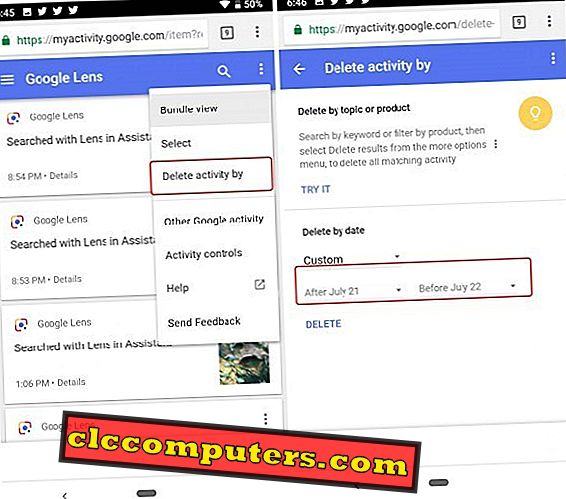
Nospiežot taustiņu Dzēst, tiks parādīts ziņojums, kurā būs norādīts, kā savāktā informācija būs noderīga, lai personalizētu jūsu pieredzi, lietojot Google pakalpojumus.

Pauzēt Google objekta darbības reģistrēšanu
Neatkarīgi no tā, vai jūs to zināt vai nē, pakalpojumi tiek sniegti bez maksas, par to, ka Google nodod mūsu personisko informāciju, lai viņi varētu no mums rakstīt karšu karti - kas mums patīk, kur mēs ejam, kad mēs ceļojam, cik bieži mēs ceļojam pārtikas veidi, kuriem mēs dodam priekšroku un kas nav. Iespējams, ka vairāk Google zina vairāk par mums, nekā mēs paši pazīstam. Tagad, izmantojot Google objektīvu, tiek ierakstīts arī jūsu kameras attēli un to meklēšana tiešsaistē.
Tie ir vairāki veidi, kā jūs varat noņemt reģistrēto Google objekta darbību. Ja vēlaties, tajā pašā lapā jūs atradīsiet iespēju “Darbības kontrole”. Jūs varat to izmantot, lai paziņotu Google, lai apturētu Google objekta darbības ierakstīšanu. Šis iestatījums nodrošinās, ka, kamēr Google objektīva funkcionalitāte darbosies, bet ne uzglabāt Google objekta darbību Google serveros, lai veiktu turpmāku datu analīzi. Tomēr tas neietekmē jūsu iepriekšējos datus, un tas ir jāizdzēš manuāli, izmantojot iepriekš minētās metodes, ja vēlaties, lai tas tiktu neatgriezeniski noņemts.
Google objektīvs ir apbrīnojama programma no Apple. Google reģistrē Google objekta darbību, lai uzlabotu savu pakalpojumu. Tomēr lietotājam ir iespēja apskatīt Google objektīva darbību. Ja jūs uztraucaties par savu konfidencialitāti un nevēlaties saglabāt vēsturi, varat no sava konta izdzēst Google objekta darbību.













